Как получить рут права на андроид
Если Вы являетесь энтузиастом операционной системы Google Android, постоянно тестирующим какие-то интересные функции своего девайса; или продвинутым пользователем, стремящимся установить и проверить побольше новых программ на свой смартфон или планшет; или же даже обычным юзером, которому понадобилось получить доступ к какой-то скрытой функции операционной системы Вашего мобильного устройства на ОС Android, Вы обязательно сталкивались с понятием " root права".
Данное понятие является очень важным в операционной системе Андроид, и с помощью получения прав root можно открыть доступ к множеству весьма интересных и полезных настроек Вашего телефона или планшета. Что же такое "root права", как проверить их наличие и получить при отсутствии, да и вообще - для чего нужен этот root, Вы можете узнать, читая нижеследующую статью.
Что такое root права в операционной системе Android
Права пользователя Root, иначе называемые права Суперпользователя (Superuser по-английски) пришли в операционную систему Android из ОС Unix. В данной ОС Суперпользователь имеет права выполнять на устройстве любые операции. Соответственно, и в операционной системе Android, при получении доступа к root для пользователя становятся доступными все возможные настройки операционной системы, включая те, что были скрыты до этого. Перечислим кратко, для чего нужен root?
Суперпользователь мобильного устройства на ОС Android имеет право:
Изменять любые скрытые и системные файлы ОС;
Изменять, добавлять или удалять заставку, которая появляется при загрузке операционной системы;
Удалять приложения ОС, включенные в прошивку производителем;
Удалять встроенную в приложения рекламу;
Встраивать в прошивку собственные приложения;
Изменять внешний вид интерфейса ОС, включая темы, внешний вид элементов системного интерфейса и т.д.;
Управлять частотой процессора своего мобильного устройства;
Создавать резервные копии прошивки устройства;
Имеет возможность поставить кастомную (неофициальную) прошивку;
Оптимизировать быстродействие системы и время автономной работы устройства с помощью тонкой подстройки скрытых функций ОС.
Как видите, список возможностей для пользователя, которому удалось открыть доступ к root на своём смартфоне или планшете с ОС Android, впечатляет, и смысл попробовать получить root права на своём устройстве однозначно имеется.
Что Вы теряете, получая доступ к Root?
Перед тем как сделать необратимые изменения на Вашем телефоне или планшете, имейте в виду. При попытке получить root права Вы теряете гарантию на своё устройство! Данная операция считается производителем таковой, которая вмешивается в предусмотренную функциональность, и любые попытки сдать свой "убитый" во время попытки поставить root смартфон в официальный сервисный центр скорее всего натолкнутся на вполне мотивированный и законный отказ в обслуживании. Кроме того, даже если Вы будете обращаться в сервис по гарантии с другой проблемой, а инженеры обнаружат, что Ваш смартфон или планшет ранее был "рутирован", Вы также можете столкнуться с отказом в гарантийном обслуживании на вполне законных основаниях. Так что, если в работе Вашего Андроид-устройства Вас пока всё устраивает, подумайте, так ли уж Вам необходимо установить на нём права Суперпользователя.
Если что-то пошло не так
Если после того, как вы поставили root права, Ваше устройство начало некорректно себя вести, часто зависать или выдавать ошибки программ, можно попробовать вернуть всё обратно, выполнив сброс настроек. Сделать это можно, зайдя в меню "Настройки" и затем выбрав пункт "Восстановление и сброс".
Если же программа привела к серьёзному сбою ОС и Ваше устройство отказывается загружаться вообще, существует способ сброса настроек с помощью меню Recovery. Для начала Вам необходимо узнать, как можно зайти в это меню конкретно для вашего аппарата. Обычно это какая-то комбинация аппаратных клавиш регулировки громкости и кнопки включения Вашего устройства. Затем, попав в меню Recovery, перейдите в пункт "wipe data/factory reset" и подтвердите свой выбор стереть все данные с устройства. После этого выберите пункт перезагрузки. Навигация по пунктам меню осуществляется с помощью клавиш регулировки громкости, а выбор пункта - клавишей включения.
Иногда после получения прав Суперпользователя антивирусное приложение, установленный на телефоне или планшете, начинает ругаться на наличие вирусов в системе. Не стоит пугаться того, что программа для получения root занесла к Вам на устройство что-то нехорошее. Тревога, поднимаемая антивирусом, связана с тем, что используемые для получения root приложения работают через различные уязвимости в ОС, тем самым возбуждая подозрительность софта по защите системы. При возникновении чего-то подобного у Вас на устройстве лучшее, что можно сделать - это просто установить другой антивирус, который будет спокойно относиться к наличию rootправ.
Как проверить, есть ли у Вас root права?
У новичка, начитавшегося о грандиозных преимуществах "рутирования" своего смартфона на ОС Android, может возникнуть непреодолимое желание узнать, есть ли root права на его устройстве, чтобы получить данные права доступа при необходимости. Проверить, активирован ли на данном устройстве Суперпользователь, можно несколькими весьма простыми способами и без компьютера.
Для начала рекомендуем открыть меню программ Android и посмотреть, нет ли там ярлыка приложения с характерным названием, например "Superuser" или "SuperSU". Многие китайские производители смартфонов, идя пользователям навстречу, могут поставить root в свою прошивку уже с завода, значительно облегчая нам жизнь. А наличие в системе данного приложения сигнализирует нам, что "рутирование" уже произведено и для управления root-правами производитель установил в прошивку соответствующее приложение.
Если ничего подобного не нашли, не факт, что root прав у Вас нету, просто в системе может отсутствовать приложение для их контроля.Попробуйте проверить наличие root с помощью программных методов. Например, можно скачать бесплатное приложение Terminal Emulator for Android и в командной строке ввести команду su . Если после ввода команды Вы получили сообщение "Permission denied " , значит, root права на Вашем устройстве отсутствуют. Когда же после ввода команды su значок $ в начале командной строки превратился в значок # , поздравляем, Вы - Суперпользователь своего Android-устройства.
Можно также установить простенькую программу Root Checker с Google Play маркета, единственной задачей которой является узнать, активированы ли на данном устройстве root права.
После такого немного затянувшегося вступления наконец-то пришло время узнать, как же можно открыть доступ к рут права на андроид на смартфоне или планшете с операционной системой Android.
Сразу скажем, что ввиду огромного разнообразия мобильных устройств на ОС Android, а также прошивок к ним, универсального рецепта получения прав Суперпользователя не существует. Каждое Андроид-устройство имеет свои особенности, которые необходимо учитывать, если Вы собрались его "рутировать". Возможно, Вам придётся попробовать несколько программ, прежде чем Вы сможете установить root на своём устройстве. Ниже мы расскажем о самых популярных способах получения root прав на Android.
Настоятельно рекомендуем Вам перед проведением любых манипуляций с получением root сделать резервные копии Ваших контактов, приложений, пользовательских данных или даже всей системы, чтобы впоследствии не кусать локти, если что-то пойдёт не так. Как сделать бекап различных типов данных на Android Вы можете прочитать в на нашем сайте.
Предупреждаем Вас, уважаемые читатели: все действия, связанные с получением прав Root на своём Андроид-устройстве, Вы делаете на свой страх и риск! Администрация нашего сайта не несёт никакой ответственности за любой возможный ущерб или потерю функциональности Вашего аппаратного обеспечения вследствие Ваших действий!
Одним из популярных приложений, позволяющих быстро и удобно получить root-доступ к своему мобильному устройству, является программа Kingo Android ROOT . Программа бесплатна и позволяет получить rootправа в несколько кликов.
1. Установите приложение и подключите Ваше мобильное устройство к компьютеру (на котором должен быть выход в интернет), в режиме отладки по USB (при этом должна быть разрешена установка приложений из неизвестных источников);
2. Программа скачает и установит драйвера для Вашего устройства автоматически;
3. После этого вы увидите появившуюся кнопку "Root", которую нужно нажать;
4. Система поставит права Суперпользователя и перегрузится;
5. Если всё прошло успешно, Вы получили rootправа на Вашем устройстве.
В мобильных телефонах компаний HTC и Sony перед получением прав root необходимо сделать ещё одну дополнительную операцию - разблокировать загрузчик. Делается это легко и просто, кроме того, операция обратима и в любой момент Вы можете обратно заблокировать загрузчик, если Вам понадобится, например, сдать телефон по гарантии в первозданном виде.
Приложения для разблокировки загрузчика также выпускает уже знакомая нам компания Kingo, и скачать их можно с их официального сайта:
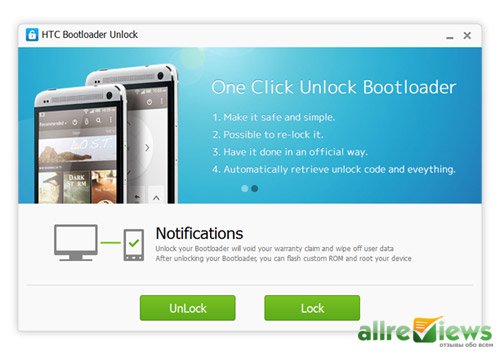
Всё, что нужно сделать после этого, это подключить Ваш смартфон или планшет к компьютеру (на котором должен быть выход в интернет), выбрать свою версию ОС Android, и активировать отладку по USB. После этого программа автоматически установит драйвер для Вашего устройства и установит соединение с ним. Нажмите кнопку "Unlock" и дождитесь завершения операции. В конце концов единственное, что Вам останется сделать, это нажать кнопку "Finish". Доступ к Root на Вашем устройстве открыт.
Вышеупомянутый способ подойдёт для большинства устройств, но его единственным недостатком является необходимость подключения Вашего мобильного к ПК. Что же делать тем, кто хочет "рутировать" своего мобильного помощника без компьютера? Ниже мы приведём примеры нескольких самых популярных программ для получения root на разных версиях операционной системы Андроид, позволяющих получить root правабез компьютера. Перед тем, как пользоваться ими, внимательно прочитайте инструкции.
для Android 1.5-2.2:
Universal AndRoot (работает не на всех моделях): Приложение необходимо скопировать на флеш-карту Вашего устройства, инсталлировать и после установки нажать кнопку "Root". Перегружаем операционную систему и наслаждаемся полученными root правами.
для Android 2.3:
Gingerbreak : на смартфоне должна быть включена отладка по USB (Меню "Настройки" -> "Приложения" -> "Разработка" -> "Отладка USB"). Скопируйте Gingerbreak на флеш-карту, и становите приложение себе на устройство (только в основную память). Запустите его и нажмите кнопку "root", дождитесь, пока программа завершит необходимые операции. Если всё прошло нормально, устройство перезагрузится, а в меню программ Android появится ярлычок приложения SuperUser.
для новых версий Android (от 4.х):
KingRoot : приложение на китайском языке, но интерфейс его прост до безобразия, поэтому разобраться в том, как установить и активировать root права, очень просто. В состав Kingroot включена программа KingUser, управляющая root-доступом для запуска. приложений.
Framaroot : список поддерживаемых устройств ограничен, но может подойти тем пользователям, кого в силу каких-то причин не устраивает работа KingRoot. Алшгоритм действий по активации рут тоже очень прост:
Установите программу;
Запустите её и выберите желаемое приложение, SuperSU или Superuser;
Выберите персонажа;
Появится окошко со смайликом, свидетельствующее об удачной установке;
Перезагрузите свой телефон;
Наслаждайтесь полученным Root.
После получения root на Вашем устройстве могут появиться приложения "SuperUser" или "SuperSU". Эти программы сами по себе не предоставляют доступ к root, они предназначенные для контроля предоставления прав Суперпользователя для каждого приложения, которое может их запрашивать. При запуске приложения, которому нужны root права, "SuperUser" или "SuperSU" спрашивают у Вас, согласны ли Вы с тем, чтобы открыть данному приложению доступ к root, и Вы должны подтвердить свой выбор.
![]()
Имейте в виду, что простая установка данных приложений без предварительного "рутирования" Вашего смартфона или планшета root права не предоставляет.
Как убрать root права на андроид в случае необходимости
Выше мы уже писали, что получение Root на Вашем смартфоне или планшете с ОС Android при обращении в официальный сервисный центр может расцениваться как вмешательство в предусмотренную заводом-изготовителем конструкцию, а это послужит отказом от гарантийного обслуживания. Или, возможно, вы хотите дать своё устройство кому-то попользоваться на время, и не желаете, чтобы у этой особы было слишком много возможностей изменять системные файлы ОС и делать со смартфоном или планшетом слишком многое. В любом случае, будет полезным знать, как удалить root права с Android.
Если Вы устанавливали root права с помощью приложения Kingo Android Root, в нём же Вы найдёте кнопку " Remove root" для возвращения системы к заводским параметрам. Или же можно удалить root из ОС из настроек приложения SuperSU.
Универсальным приложением, позволяющим вернуть Ваше устройство на ОС Android в первозданное состояние без компьютера является программа Universal Unroot . Её интерфейс предельно прост. Необходимо всего лишь запустить установленное на своём мобильном приложение Universal Unroot и нажать кнопку "Unroot".
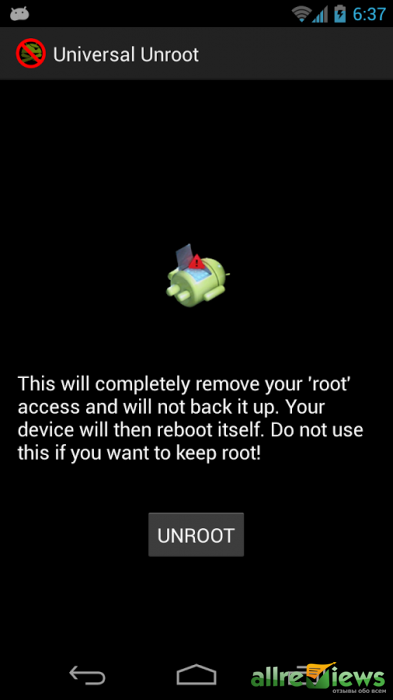
Согласитесь с вопросами, которые будет задавать Вам программа, и дождитесь перезагрузки ОС. Вы удалили права root из своей системы. Если нужно заблокировать загрузчик, который Вы ранее разблокировали для получения root (о чём мы писали выше), имейте ввиду: Universal Unroot этого сделать не сможет. В таком случае воспользуйтесь другим способом удаления Root.
Также можно попробовать удалить Суперпользователя со своего устройства вручную. Для этого нужно с помощью файлового менеджера, имеющего доступ к системной области (Root Explorer, ES File Explorer и др.) зайти в папку:
System/xbin/ и удалить там файлы Busybox и Su;
System/app/ и удалить там файлы SuperSu.apk или SuperUser.apk;
Перезагрузить Android.
Итак, мы разобрались, для чего нужен root на мобильном устройстве, узнали о том, как проверить его наличие и как установить права Суперпользователя себе на смартфон или планшет как с помощью ПК, так и без компьютера. Рут права на андроид открывают новые и весьма интересные функции устройства, и пользуясь этим с умом, можно сделать свой Андроид-девайс значительно более удобным и функциональным. Будьте внимательны и осторожны, и всё у вас получится лучшим образом. Удачи!
